반응형
아이폰(iPhone) 이나 아이패드(iPad) 에서 사진을 편집할때 기본 사진 어플의 마크업 효과로 가능하다는거 많이들 모르셔서 포스팅합니다.
기본 사진 어플로 하는 방법입니다.
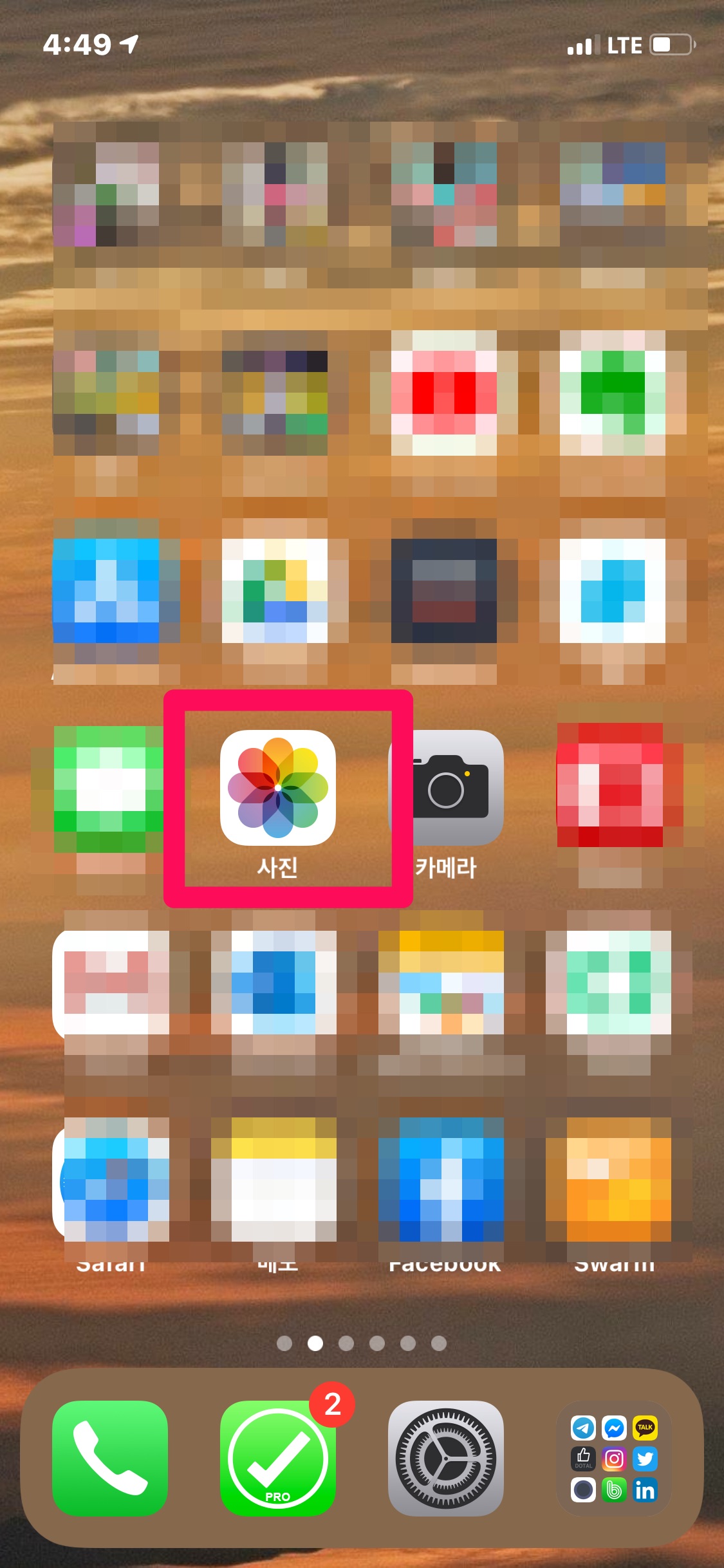
사진 어플을 열고 편집하고픈 사진을 하나 선택후 오른쪽 상단 편집을 선택합니다.
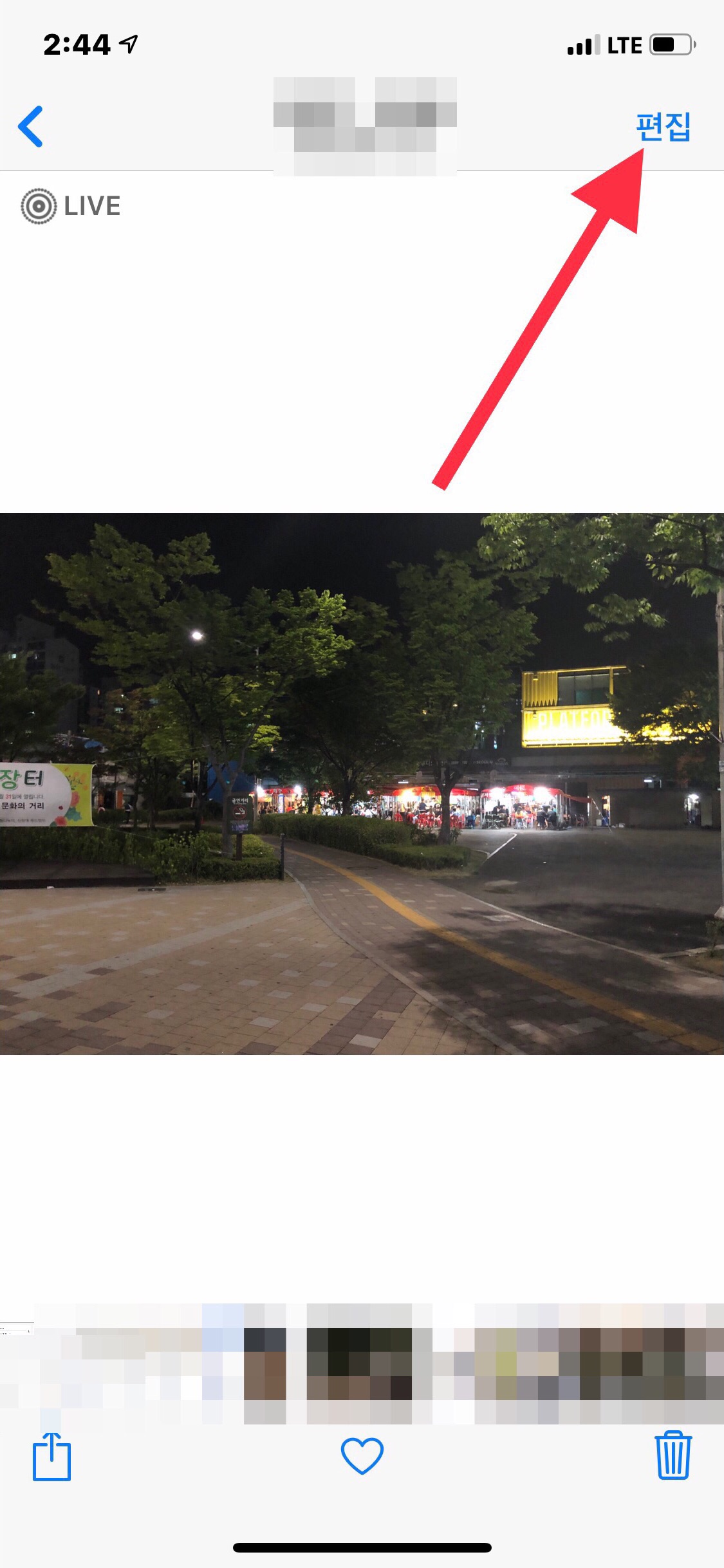
사진이 열리고 우측 하단에 보시면. " ... " 아이콘이 보입니다. 그 아이콘을 선택합니다.
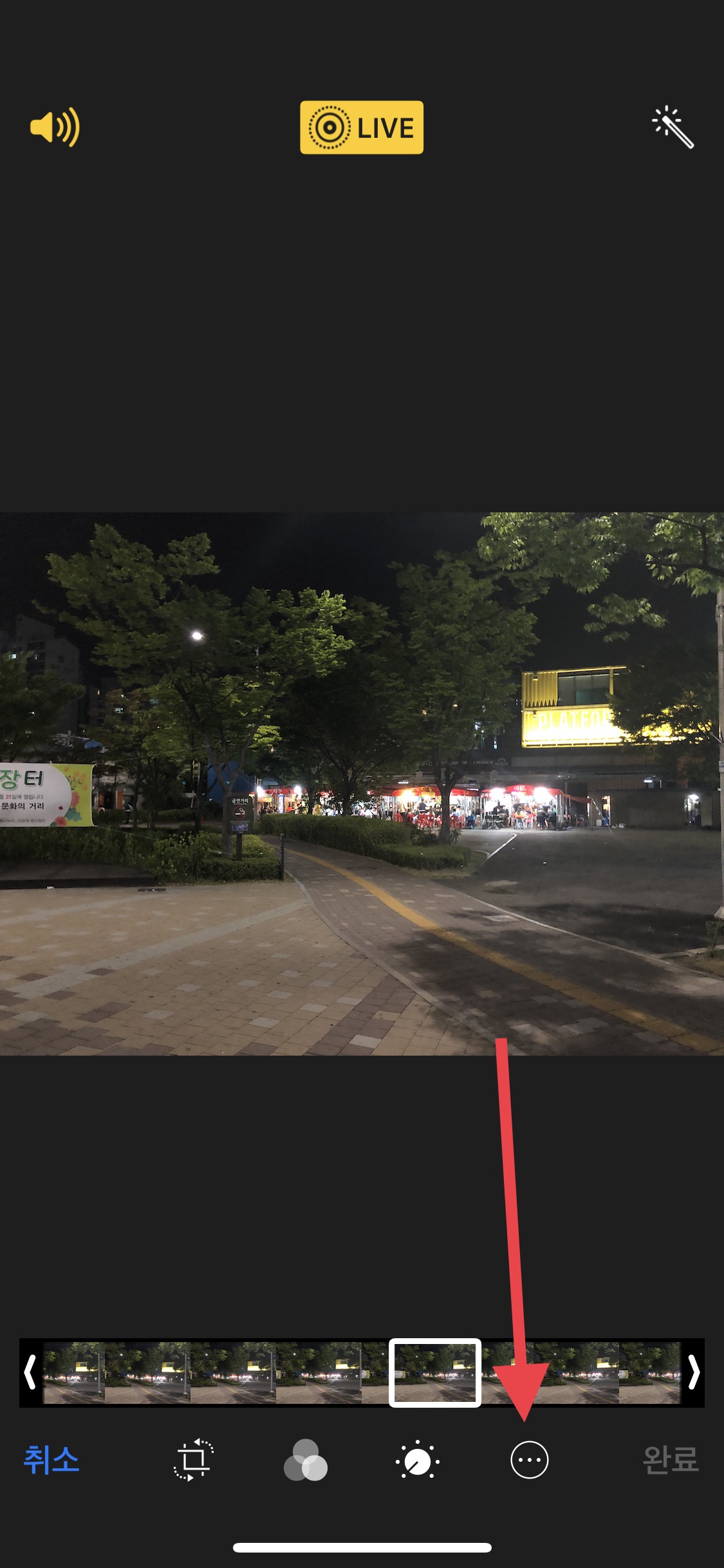
그러면 아래와 같이 마크업 이라는 메뉴가 나옵니다.
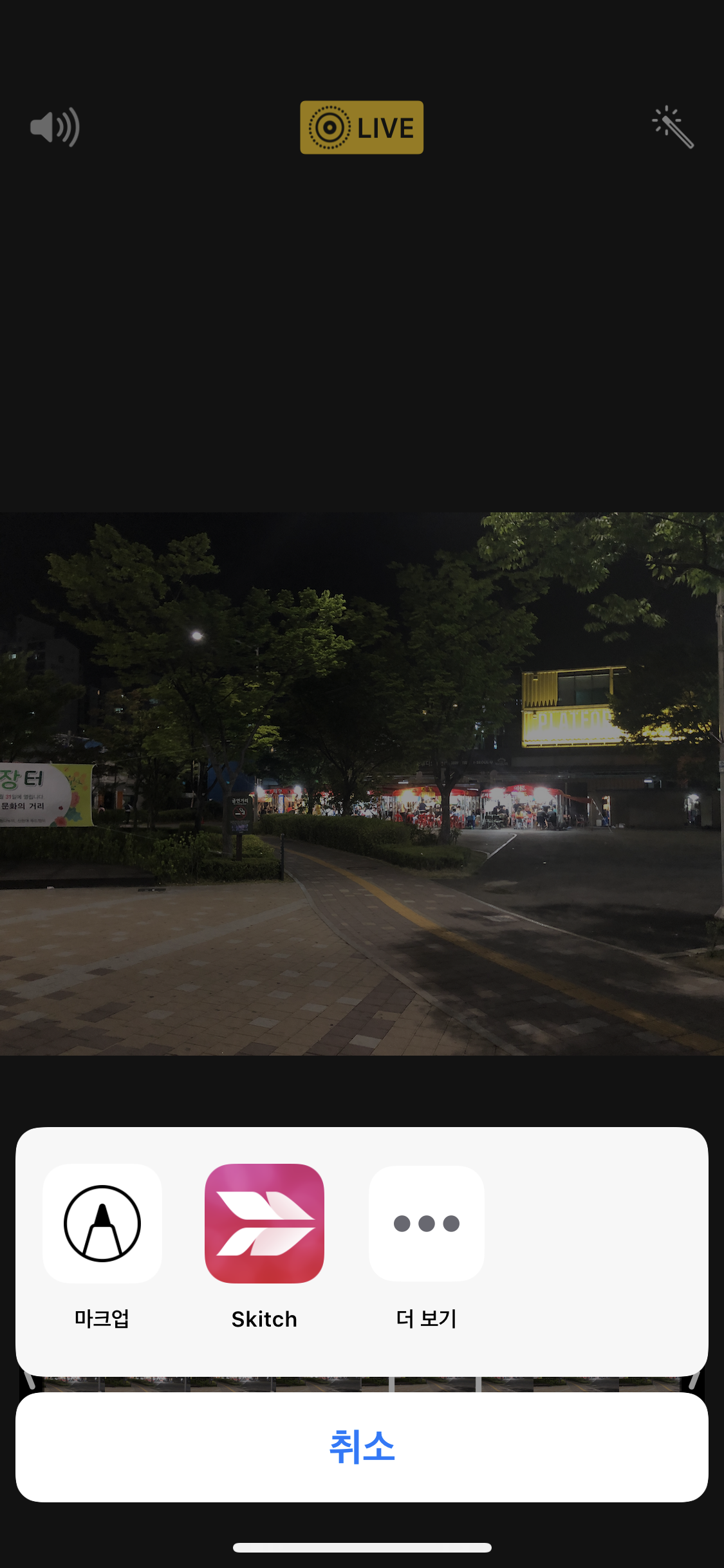
여기서 마크업을 선택하면 Live Photo 를 사용해서 찍은 사진이라면 Live Photo 기능을 사용 할 수 없다고 나옵니다.
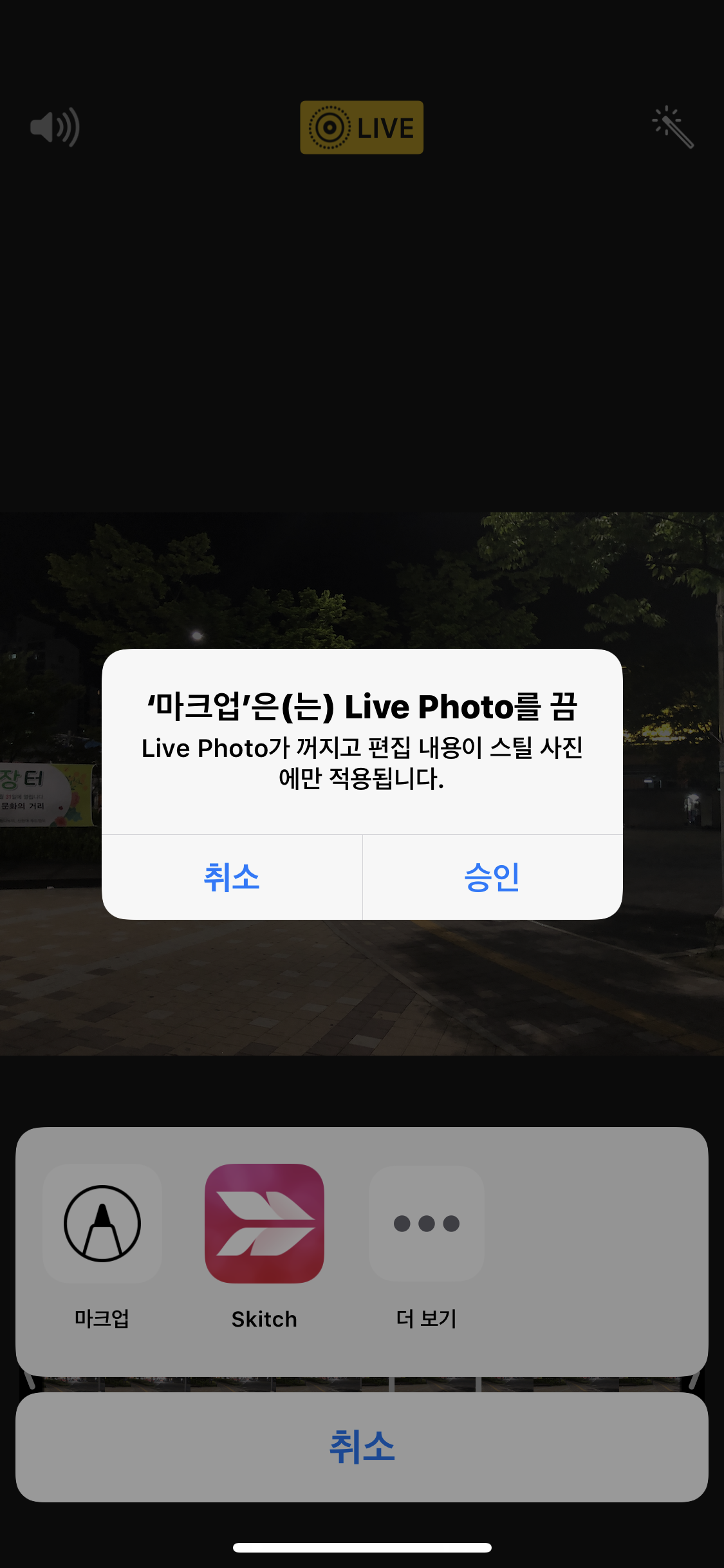
승인을 누르면 몇가지 메뉴가 나옵니다.
기본 색상은 검은색입니다. 먼저 생상을 선택하려면 화살표 부분을 누르세요
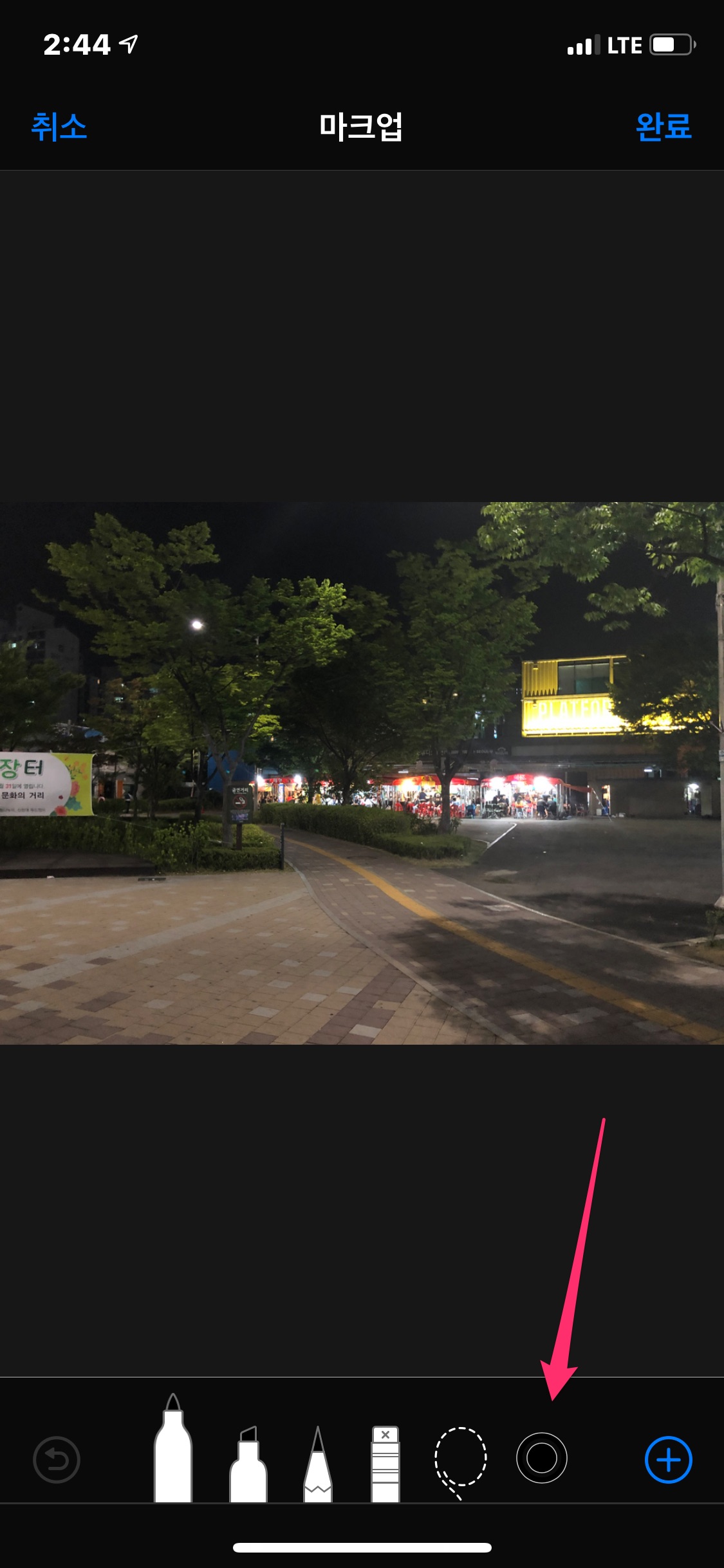
그러면 기본 색상을 선택 할 수 있습니다. 만약 더 많은 색상을 보고싶으면 오른쪽에 있는 부채꼴 아이콘을 클릭하세요
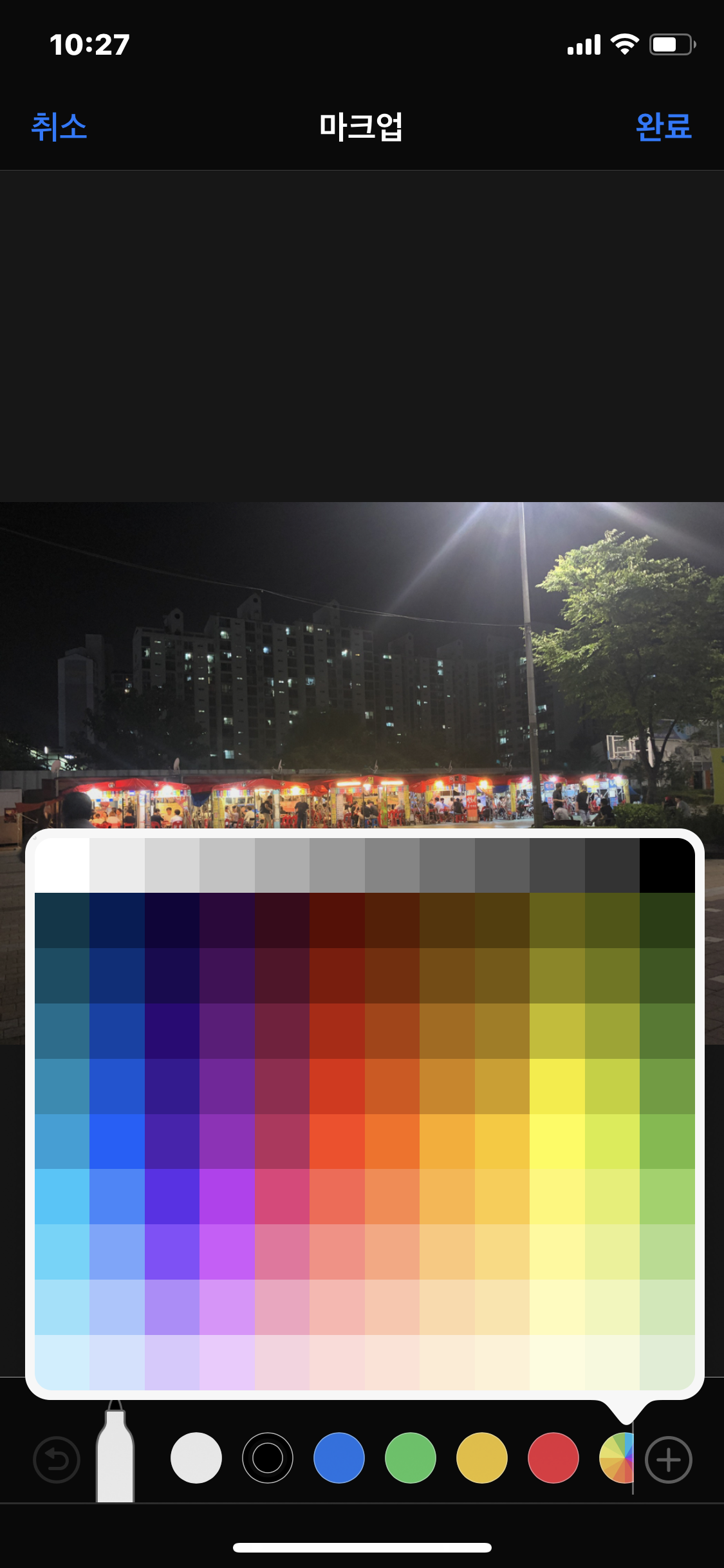
또한 맨 우측 + 아이콘을 누르면 서명은 물론 화살표, 박스, 동그라미등을 선택해서 사진에 표시가 가능합니다.
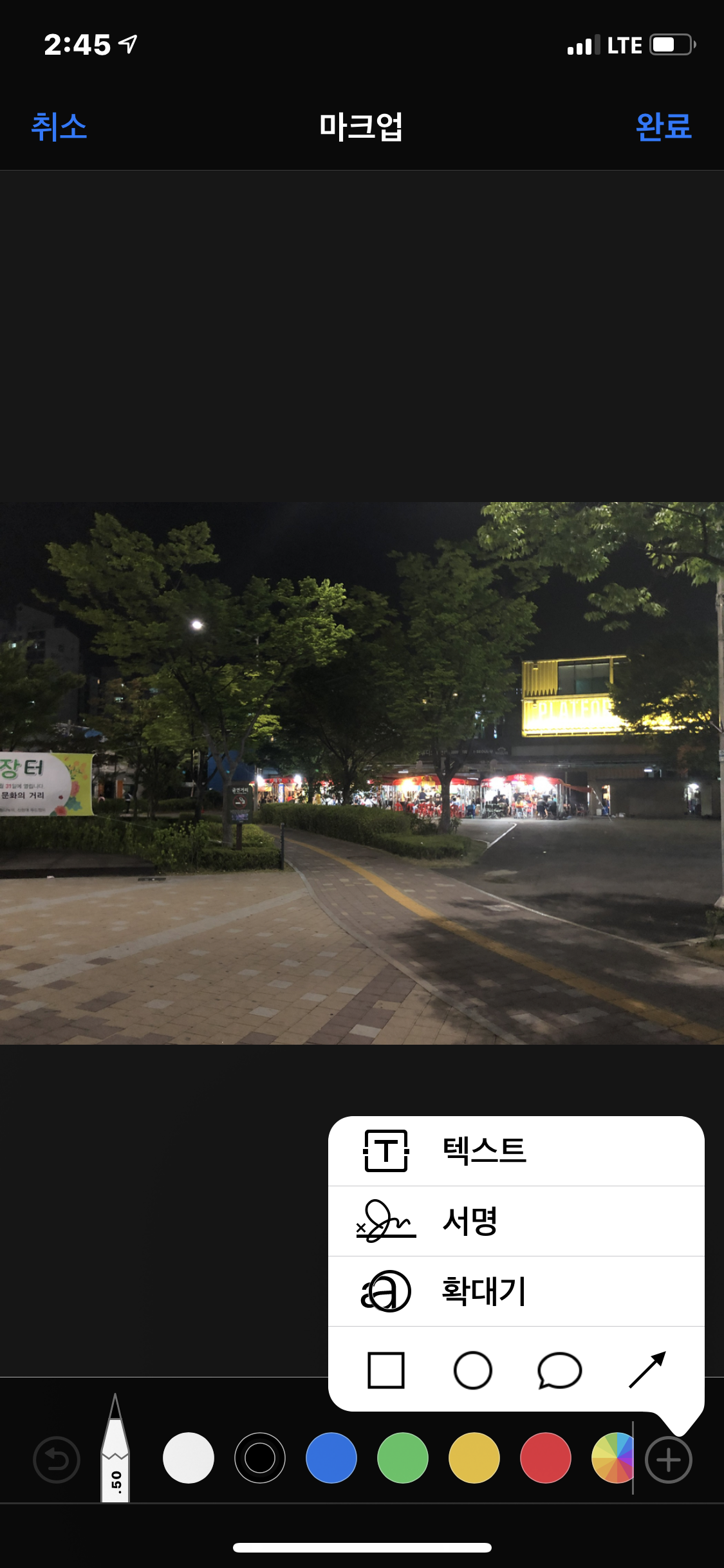
특히 확대기는 아래와 같이 사진의 일부를 확대해서 표시가 가능합니다.
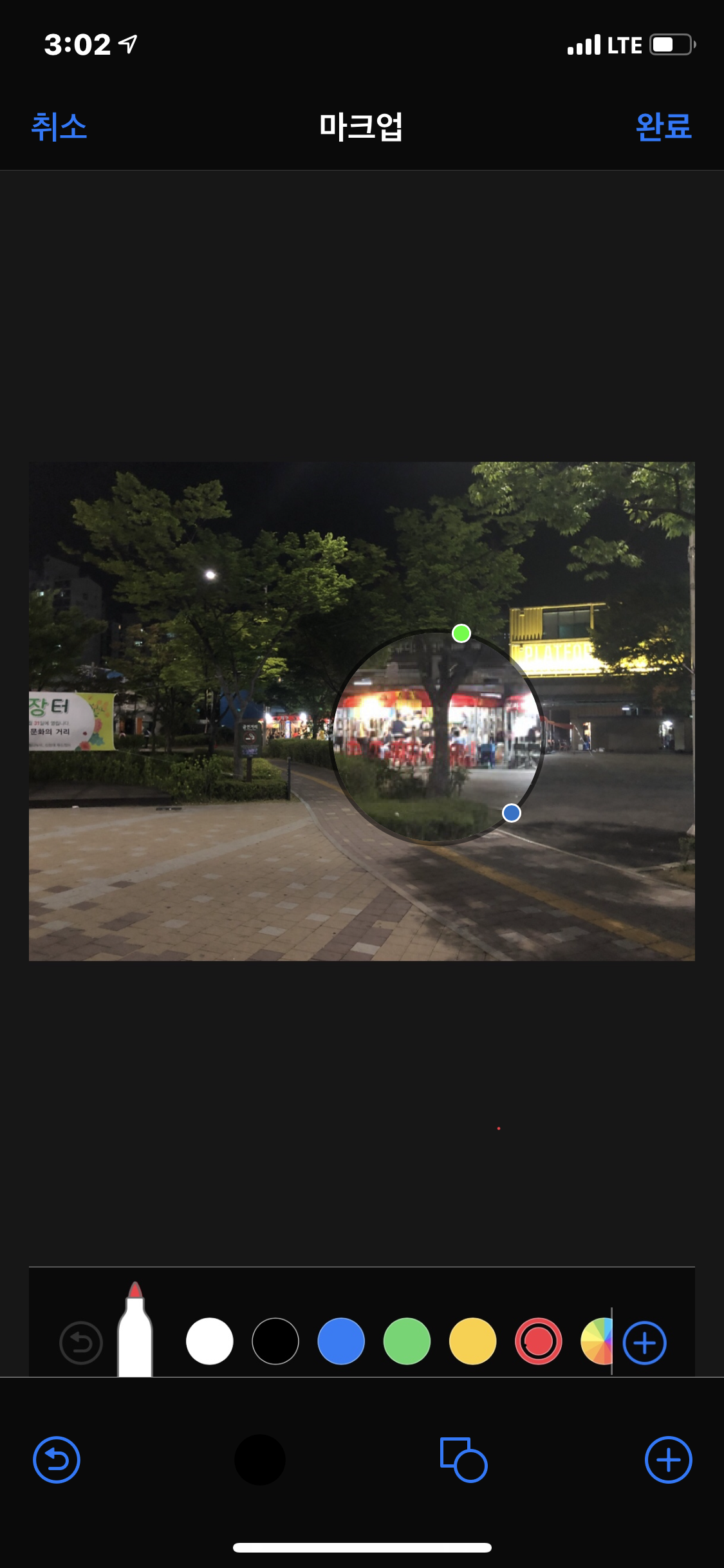
서명의 경우도 한번 저장해두면 언제든 불러서 사용 가능하며 여러개 추가도 가능합니다.
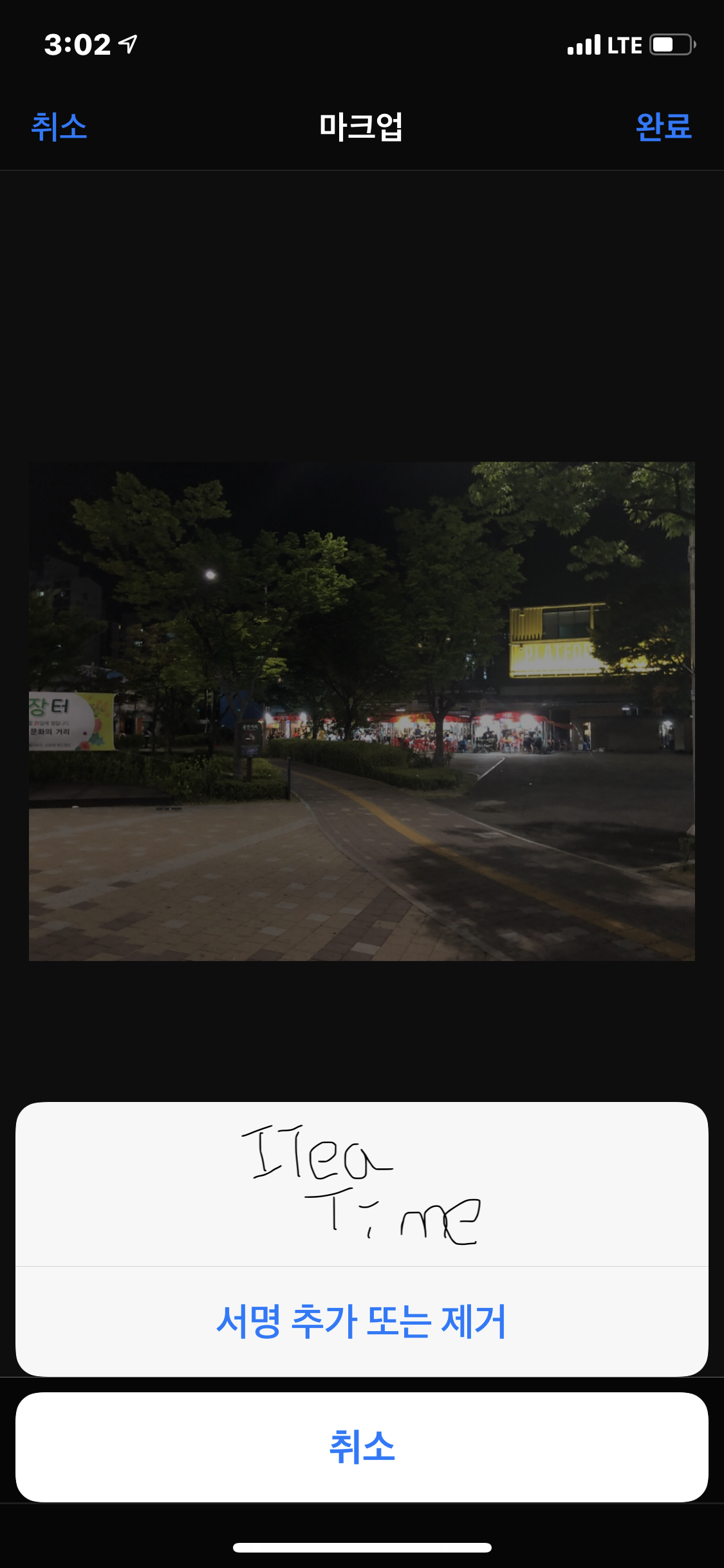
화살표는 중간 부분을 선택하면 휘어진 모양도 가능합니다.
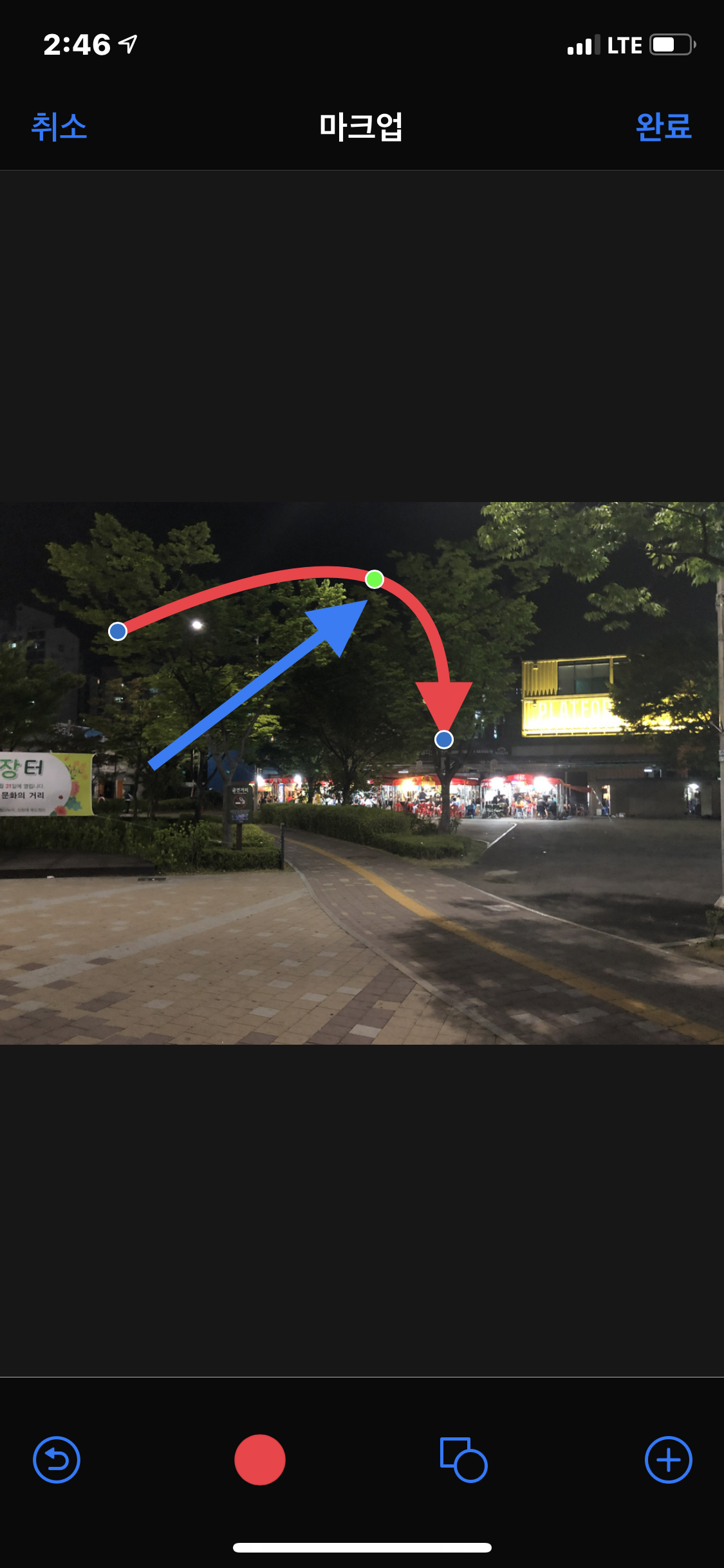
아이폰의 기본 어플인 사진 어플의 마크업 기능 잘 활용하시면 다른 보조 어플이 필요없을 정도 입니다.
** 아래 공감버튼 한번만 눌러주시면 더 많은분들에게 정보가 전달 됩니다. 감사합니다. **
반응형
'iPhone & iPad > 어플' 카테고리의 다른 글
| 요즘 아주 핫한 SNS ClubHouse(클럽하우스) 사용기와 가입방법 (0) | 2021.02.06 |
|---|---|
| 아이폰(iPhone) 카메라 무음 설정시 배터리 광탈 해결하는 방법 (0) | 2020.07.29 |
| 전국의 이름난 명의 (전문의) 를 소개해주는 어플 (0) | 2017.11.30 |
| 전국의 이름난 전문의 (명의)를 소개해주는 어플 (0) | 2017.11.27 |
| 악필을 디지털 메모로 바꾸어주는 아이패드 iPad 노트 어플 (0) | 2017.10.17 |


